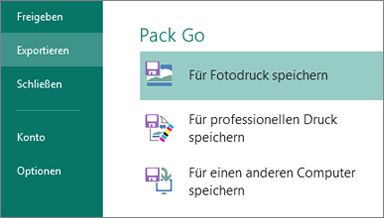Hinweis: SkyDrive ist jetzt OneDrive, und SkyDrive Pro ist jetzt OneDrive for Business. Lesen Sie mehr über diese Umstellung unter Von SkyDrive zu OneDrive.
Microsoft Publisher 2013 bietet neue Möglichkeiten für die Arbeit mit Bildern. Sie können Sie verschieben, austauschen und Ihre Publikationen mit neuen Bild- und Texteffekten visuell aufpeppen.
Arbeiten mit Bildern
In Publisher 2013 können Sie an einer zentralen Position nach Bildern suchen, ganz gleich, ob diese sich auf Ihrem Computer, im ClipArt-Katalog auf Office.com oder im Internet befinden.
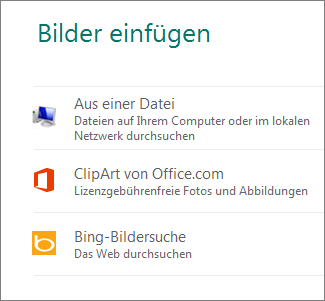
Hinzufügen von Bildern
Publisher 2013 vereinfacht die Arbeit mit größeren Mengen an Fotos. Wenn Sie mehrere Bilder gleichzeitig auswählen, werden sie von Publisher in eine Spalte im Entwurfsbereich gesetzt.
Aus dem Entwurfsbereich können Sie ein Bild auf die Seite Ihrer Publikation und von dort wieder zurück ziehen oder das Bild gegen ein anderes austauschen, wenn Ihnen das Layout nicht gefällt.
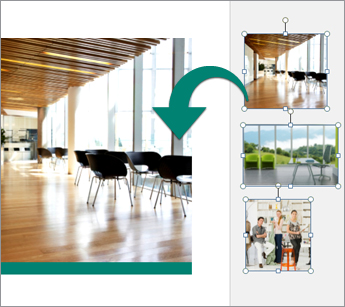
Austauschen von Bildern
Wenn Sie zwei Bilder austauschen möchten, ganz gleich, ob beide auf der Seite angezeigt werden oder sich ein Bild im Entwurfsbereich befindet, wählen Sie ein Bild aus, und ziehen Sie es am Berg-Symbol auf das andere Bild, bis um das Bild herum eine rosafarbene Hervorhebung angezeigt wird. Lassen Sie dann die Maustaste los, um den Austausch abzuschließen.
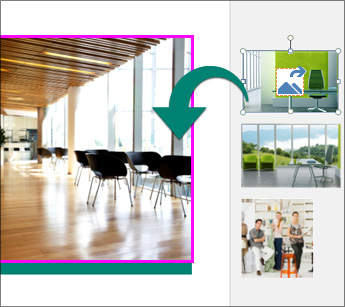
Erstellen von Bildhintergründen
Sie können Ihre Bilder als beeindruckende Hintergründe für die Seiten Ihrer Publikation verwenden. Klicken Sie dazu in der Publikation mit der rechten Maustaste auf ein Bild, und wählen Sie Auf Hintergrund anwenden aus. Dann stehen Ihnen zwei Optionen zur Verfügung: Wählen Sie Füllen aus, wenn das Bild so erweitert werden soll, dass es den gesamten Hintergrund einnimmt. Wählen Sie Nebeneinander aus, wenn der Hintergrund mit Kacheln ausgefüllt werden soll.
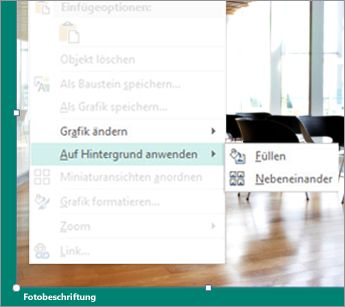
Bildeffekte
Wählen Sie einen der vielen neuen Bildeffekte aus, die in Publisher 2013verfügbar, um Schatten, Spiegelungen, Leuchteffekte, weiche Kanten, Abschrägungen und 3D-Drehungen auf Ihre Bilder anwenden.
Wählen Sie das Bild aus, und klicken Sie unter Bildtools auf der Registerkarte Format auf Bildeffekte.

Texteffekte
Sie können auch zum Text in Ihren Publikationen viele neue Effekte hinzufügen: Es stehen neue Schatten, Spiegelungen, Leuchteffekte und Abschrägungen zur Auswahl. Markieren Sie den Text, und klicken Sie unter Textfeldtools auf der Registerkarte Format auf Texteffekte.

Fotoservicedruck
Die Optionen für den Onlinedruck waren noch nie so komfortabel, und Sie können Ihre Publikationen speziell jetzt für den Fotodruck speichern. Dabei wird jede Seite der Publikation als JPEG-Bild gespeichert, das Sie zum Drucken auf die Website eines Fotoservices hochladen können.